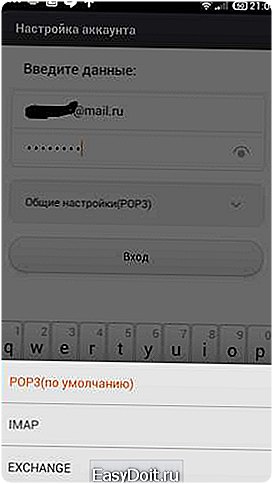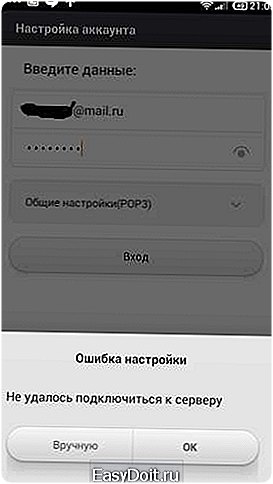Как настроить емайл на Андроид?
НАСТРОЙКА ПОЧТЫ НА АНДРОИД
Что бы работать со своей электронной почтой, надо правильно настроить приложенья. Рассмотрим настройку встроенного в операционную систему андроид приложение «Email». Прежде чем приступить к настройке почты на андроид, нужно интернет подключение (сим карта либо Wi-Fi) и иметь аккаунт в любом почтовом сервисе (Mail, Yandex, Google и тд.). Теперь нам надо определиться с типом (протоколом) подключения к почте.
Протокол POP3 получаете копии писем с почтового сервиса, всё остальное отправка, удаление, сохранения, изменение писем останется у вас на смартфоне.
Протокол IMAP не только получает письма, но и позволяет сохранить ваши действия (удаление и отправка писем) на удаленном сервере.
Что для вас лучше выбирайте.
Настройка почты на андроид по протоколу POP для YANDEX.
Предварительно надо зайти в свой почтовый яшик на сервере Yandex, настройка – Почтовые программы, Разрешить доступ к почтовому ящику с помощью почтовых клиентов, поставить флажки IMAP, POP3. Заходим в главное меню ищем приложение «Email», открываем, заполняем, указываем адрес почтового ящика и код от почтового ящика. Выбираем POP3, 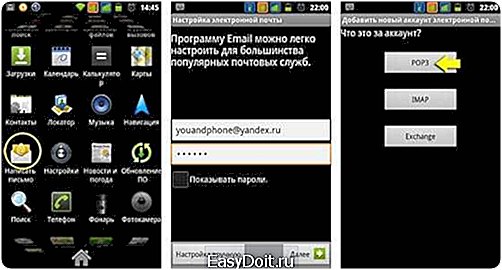 дальше заполняем адрес сервера pop.yandex.ru устанавливаем SSL-защиту и порт 995 ( Внимание! Если приложение не поддерживает SSL-защиту соединения, то тип безопасности ставим на “нет”, а порт 110 ).
дальше заполняем адрес сервера pop.yandex.ru устанавливаем SSL-защиту и порт 995 ( Внимание! Если приложение не поддерживает SSL-защиту соединения, то тип безопасности ставим на “нет”, а порт 110 ).
Далее исходящие сообщения, адрес сервера smtp.yandex.ru безопасное соединение SSL порт 465 (Так же если приложение не поддерживает SSL-защиту соединения, то тип безопасности ставим на “нет”, а порт 587 или 25 ) требовать вход в аккаунт, включен. Далее заполняем название и имя. Все почтовое приложение готово к работе.  Проверяем отправку писем, пишем письмо, отправляем, если письмо висит в исходящих и при отправки выдает ошибку, меняем тип безопасности и порт как указанно выше, иногда происходит сбой программы и письмо не отправляется тогда лучше удалить аккаунт и установить заново.
Проверяем отправку писем, пишем письмо, отправляем, если письмо висит в исходящих и при отправки выдает ошибку, меняем тип безопасности и порт как указанно выше, иногда происходит сбой программы и письмо не отправляется тогда лучше удалить аккаунт и установить заново.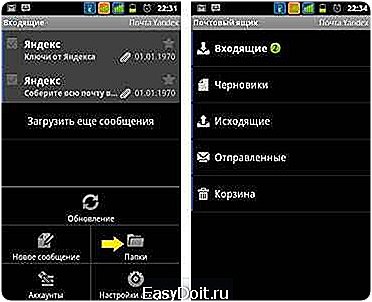 Настройка почты на андроид по протоколу POP для MAIL.
Настройка почты на андроид по протоколу POP для MAIL.
Заходим в приложение Mail, жмем кнопку меню, в сплывшей панели нажимаем добавить аккаунт. Указываем почтовый ящик, код, выбираемPOP3. 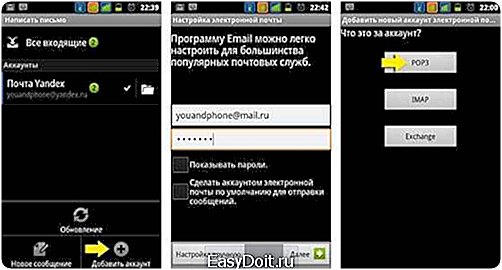 Далее входящие сообщения адрес сервера pop.mail.ru, SSL-защита порт 995. Далее адрес smtp.mail.ru, SSL порт 465, требовать вход в аккаунт, флажок включен. Далее имя, названия.
Далее входящие сообщения адрес сервера pop.mail.ru, SSL-защита порт 995. Далее адрес smtp.mail.ru, SSL порт 465, требовать вход в аккаунт, флажок включен. Далее имя, названия.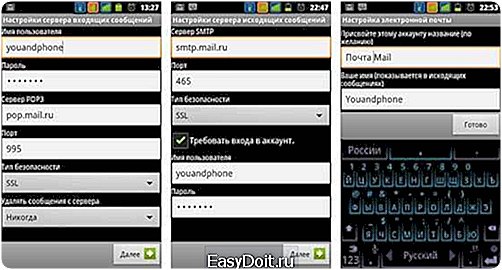 Все приложение готово принимать почту с Mail. Делаем проверку отправки писем.
Все приложение готово принимать почту с Mail. Делаем проверку отправки писем.
Настройка почты по протоколу IMAP.
Для Яндекса, указываем адрес ящика пароль. Далее, входящие imap.yandex.ru, SSL и порт 993. Далее, исходящие smtp.yandex.ru, SSL и порт 465. Далее, название имя. Все ваша почта Яндекс по протоколу IMAP готова. 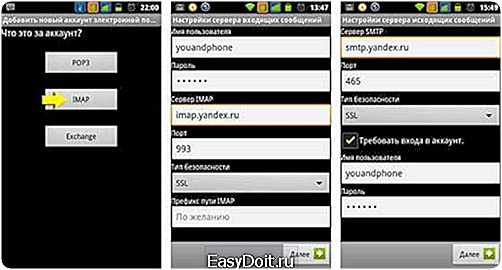 Для MAIL, адрес и пароль. Входящие сообщения, здесь имя пользователя прописываем полностью ([email protected]), imap.mail.ru, SSL и порт 993. Далее, исходящие smtp.mail.ru, SSL и порт 465. Все почта настроенна.
Для MAIL, адрес и пароль. Входящие сообщения, здесь имя пользователя прописываем полностью ([email protected]), imap.mail.ru, SSL и порт 993. Далее, исходящие smtp.mail.ru, SSL и порт 465. Все почта настроенна. Удаление аккаунтов, заходим в приложение Mail, жмем на аккаунт, всплывает окно, выбираем удалить.
Удаление аккаунтов, заходим в приложение Mail, жмем на аккаунт, всплывает окно, выбираем удалить.
Удачи Вам!
youandphone.ru
Инструкция как настроить почту на андроиде от яндекса, gmail и mail

Интернет-почта, также называемая e-mail, давно уже стала часть обыденной жизни, и в виртуальный почтовый ящик приходит сообщений гораздо больше, чем в реальный.
Такой вид почты стал еще более популярен, как только интернет вышел за пределы компьютеров, и прочно угнездился в мобильных устройствах. Электронная почта, по сравнению с SMS, имеет целый ряд преимуществ.
Для отправки каждого сообщения через сети мобильных операторов необходимо каждый раз выплачивать n-ую сумму денег, а все, что необходимо для отправки писем в Сети – это наличие подключения к Интернету.
Каждое отправленное сообщение абсолютно бесплатно, к тому же к нему можно добавить довольно объемные файлы. Данная функция незаменима для представителей бизнеса.
Популярными стали и различные сервисы, обеспечивающие e-mail-переписку. В число ведущих на российском пространстве вошли такие сервисы как Яндекс, Mail и Gmail.

Для пользователей смартфонов и планшетов андроид этими марками были разработаны свои программы, соответствующие типу приложение почта. Каждое из них имеет и свои особенности, и пользователи не знают, как именно нужно настраивать те или иные приложения, и часто пытаются выяснить, как установить почту на андроид.
Прежде чем описывать особенности настройки каждого из этих сервисов, нужно упомянуть общие действия.
Для начала приложение от любого сервиса необходимо скачать почту на андроид. Для этого лучше всего обратиться непосредственно на ресурсы разработчиков. Далее оно устанавливается на устройство и запускается. Вот здесь и начинаются различия.
Чтобы настроить почту mail на андроид нужно произвести следующие действия:
— Для начала следует запустить его. В некоторых случаях устройства сами знают, как произвести настройку, однако в противном случае потребуется сделать все самостоятельно.
— После включения нужно либо войти в существующий ящик, либо создать новый, для чего нужно войти в «Menu», «Аккаунты», «Menu» и кликнуть «Добавить аккаунт».
— Здесь вводится имя нового почтового ящика и необходимый пароль. Выбирается протокол связи с сервером (чаще всего используется РОР3), и можно приступить непосредственно к настройке.
— Пользователь, открыв соответствующее окно, сможет сам установить параметры, согласно которым будут приниматься и отправляться сообщения.
— Также нужно убедиться, что выбранный сервер, через который будет проходить работа с приложением, соответствует протоколу, к примеру, pop.mail.ru. Если все было выполнено верно, можно будет загрузить сообщения из другого своего почтового ящика.
Настройка яндекс почты на андроиде выглядит похожим образом
По сути, следует произвести те же действия, что и для приложений mail.ru, заменив только название домена почтового ящика с Mail на Yandex. Однако в случае с фирменным приложением от Google – Gmail, дело обстоит несколько иначе.

Настроить Gmail почту достаточно просто
Так как сама операционная система Android создана тем же разработчиком. Платформа и приложение максимально соответствуют друг другу, и часто настройка и вовсе производится автоматически.
В противном случае необходимо в настройках приложения включить протокол ІМАР, что позволит ему работать с Outlook Express и Apple Mail и другими.
И можно будет синхронизировать действия в разных почтовых приложениях. Продолжить процедуру можно нажав клавишу Home и открыть приложение Gmail.
Просмотреть свои учетные записи можно нажав клавишу Your accounts и Next.
Осуществив вход в систему (или регистрацию), нужно убедиться, что в данных настройки в соответствующих графах указано:
- сервер:imap.gmail.com
- port: 993
- Security type: SSL (always)
- Сервер исходящей почты: smtp.gmail.com
- Port: 465
- Security type: SSL (always)
Если все указано верно, то приложение будет работать как часы, позволяя получить доступ к своему почтовому ящику через свое мобильное устройство при условии, что оно будет подключено к сети Интернет.
go2android.ru
Настройка электронной почты на Android
Настройка электронной почты на Android смартфоне или планшете – это один из первых шагов после покупки нового устройства, конечно если вы планируете принимать и отправлять емайл на своем мобильном гаджете. В противном случае данный этап можно пропустить.
Если вы пользуетесь услугами почтового сервиса Google Gmail, то ничего настраивать не нужно, все настройки будут автоматически применены в момент ввода данных вашего аккаунта Google. При использовании других почтовых сервисов, доступ к своей почте нужно устанавливать вручную. Давайте разберем как настроить почту в андроид смартфоне.
Настройка почты в Android смартфоне
Настроить стандартный почтовый клиент в операционной системе Android несложно:
- Запустите встроенную программу клиент «Электронная почта». В зависимости от смартфона интерфейс программы может иметь разный вид, но алгоритм действий будет аналогичным.
- Если у вас еще нет почтовых ящиков, то программа пригласит создать новый. Если вы уже имеете адрес электронной почты на каком-либо сервисе, то зайдите в меню приложения, выберите в нем пункт «Настройки» и далее – «Добавить учетную запись».
- На экране смартфона появится форма, в которую необходимо добавить имя пользователя и пароль. Нажать кнопку «Далее».
- На следующем экране вам будет предложено выбрать протокол, по которому будет осуществляться работа с почтой. Почтовые сервера поддерживают два основных протокола – POP3 и IMAP. Протокол POP3 забирает почту копированием данных с сервиса на ваш


смартфон, а протокол IMAP позволяет работать с почтой прямо на сервере. Выберите, что вам удобней и нажмите кнопку «Вход».
- Если ваша электронная почта находится на одном из распространенных почтовых сервисов, то программа-клиент попробует самостоятельно установить остальные настройки и подключиться к серверу с почтой. В противном случае придется настроить параметры транспортировки почты – имя сервера входящей и исходящей почты, порты, параметры безопасности. Ничего в этом сложного нет, все данные представляет ваш почтовый сервис, которые вам просто придется вводить руками.


- Для ввода имени серверов и прочих параметров нажмите кнопку «Вручную» и введите предоставленные данные вашего сервиса, которые находятся в разделе помощи. Например, раздел помощи почты mail.ru
При правильной настройке электронной почты в смартфоне вы сможете действительно мобильно принимать и отправлять сообщения из любого места.
infodroid.ru
Настройка почты на Android — пошаговая инструкция — Программы и приложения
Программы и приложения 
 Очевидно, что электронная почта стала неотъемлемой частью современного бизнеса и инструментом для общения миллионов пользователей по всему миру. Однако, случаются моменты, когда доступ к персональному компьютеру не возможен, но имеется острая необходимость отправить или принять электронное сообщение. Решить данную задачу призван современный смартфон.
Очевидно, что электронная почта стала неотъемлемой частью современного бизнеса и инструментом для общения миллионов пользователей по всему миру. Однако, случаются моменты, когда доступ к персональному компьютеру не возможен, но имеется острая необходимость отправить или принять электронное сообщение. Решить данную задачу призван современный смартфон.
Ниже мы рассмотрим, инструкцию по настройке электронной почты в Android-смартфоне.
Порядок действий для настройки почты в Android
1. Зайдите в меню и откройте встроенное приложение «Почта».
2. В случае, если Вы не владеете адресом электронной почты, приложение предложит Вам создать учетную запись на одном из серверов. Если же почтовый адрес уже имеется, необходимо проследовать в меню аккаунтов и нажать «Добавить аккаунт».
3. Далее необходимо ввести логин и пароль будущего аккаунта.
4. После подтверждения пароля нужно определиться с протокол подключения к почтовому сервису, рекомендуется выбрать POP3.
5. Далее введите дополнительные настройки для сервиса сообщений. В случае выбора POP3, сервер входящих сообщений будет иметь следующий вид – pop.*домен почтового клиента*.
Для справки. В почте от Google почтовый сервер – pop.gmail.com, в почте Mail.ru – pop.mail.ru, yandex – pop.yandex.ru В случае использования Гугл-почты у Android есть специальные приложения, облегчающие работу.
6. Установите шифрованные соединения SSL и TLS в дополнительных параметрах сообщений.
7. Устанoвите/измените параметры исходящих сообщений. Первоначально необходимо переключит вид безопасности подключения на SSL, а также TLS. Далее необходимо ввести имя, используемое сервером исходящей почты SMTP. Оно будет иметь вид smtp.*домен почтового клиента. Так для популярных сервисов SMTP будет следующим: Яндекс – smtp.yandex.ru, Маil.ru – smtp.mail.ru и Google – smtp.gmail.com
8. Если необходимо добавить к почтовому клиенту на Андройд дополнительный ящик, то проделайте все инструкции (пп. 1- 7) повторно.
Если Вы проследовали всем инструкциям, то почтовый клиент автоматически синхронизирует все входящие и отправленные сообщения из Вашего почтового ящика.
В некоторых смартфонах почтовые клиенты синхронизируются с настройками серверов, на которых располагается Ваша почта. Это заметно упрощает процесс настройки почты на телефоне Android. Эта удобная функция позволит Вам использовать сервисы e-mail. Вы станете мобильным с постоянным доступом к письмам с любых почтовых ящиков, принадлежащих Вам.
comments powered by HyperComments
tdblog.ru